Las rutas de ArcGIS Workflow Manager conectan los pasos en sus flujos de trabajo. Cada paso se puede configurar con varias rutas para asignar de forma dinámica el siguiente paso del flujo de trabajo a una persona o un grupo en función del resultado de un paso anterior.
Para agregar y configurar rutas para los pasos de su diagrama de flujo de trabajo, haga lo siguiente:
- En el lienzo del flujo de trabajo, pase el cursor por encima del paso al que desea agregar una ruta.
Aparecen los puntos de conexión del paso.
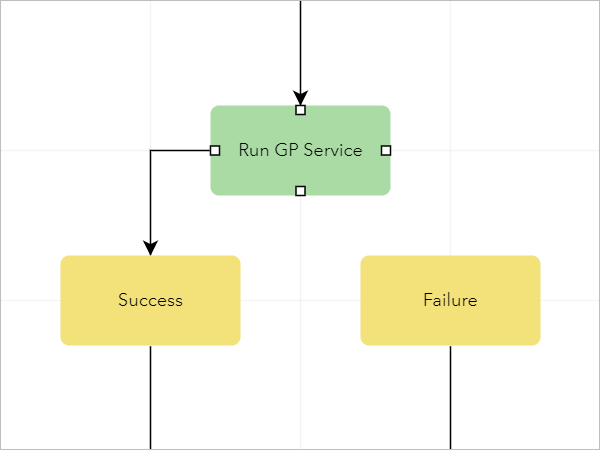
- Haga clic en un punto de conexión y arrástrelo al punto de conexión de otro paso del flujo de trabajo.
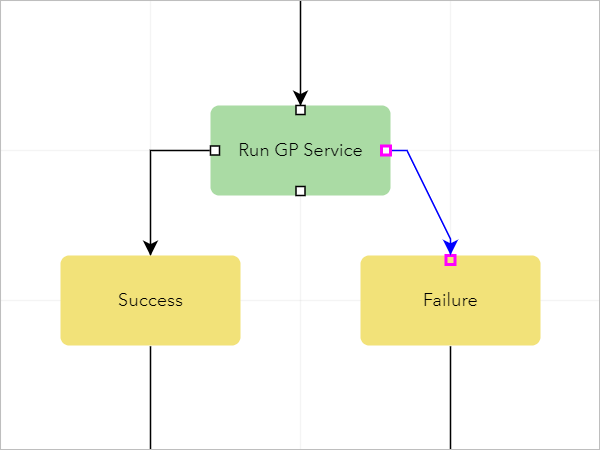
Aparece el panel Detalles de ruta.
Sugerencia:
Para eliminar una ruta, haga clic en la ruta y pulse la tecla Eliminar.
- Si lo desea, arrastre los nodos de la ruta para cambiar la forma y la posición de la ruta.
- En el panel Detalles de ruta, en Asignación de ruta, haga clic en la flecha desplegable Cambiar tipo de entrada y elija una de las siguientes opciones:
- Selección: elija un valor estático para la asignación de ruta.
- Expresión de Arcade: determine la asignación de ruta en tiempo de ejecución utilizando propiedades de trabajo dinámicas.
- Si elige Selección, haga clic en la flecha desplegable Asignación de ruta y elija una de las siguientes opciones:
- Creador del trabajo: reasigne el paso a la persona que creó el trabajo.
- Propietario del trabajo:: reasigne el paso a la persona propietaria del trabajo.
- Ejecutado por última vez por: reasigne el paso a la persona que completó originalmente el paso.
- Mantener asignación: asigne el paso a la persona que ejecutó el paso anterior. Esta es la opción predeterminada.
- <UserName>: asigne el paso a la persona especificada.
- <GroupName>: asigne el paso al grupo especificado.
Sugerencia:
También puede escribir una palabra clave en el cuadro combinado Asignación de ruta para filtrar la lista de manera que se muestren opciones que contengan la palabra clave.
- Si elige Expresión de Arcade, haga lo siguiente:
- Proporcione una expresión de Arcade en el cuadro de texto Expresión de Arcade.
Sugerencia:
Click the This input supports Arcade Expressions button
 and choose an ArcGIS Arcade expression to add it to its associated text box.
and choose an ArcGIS Arcade expression to add it to its associated text box. - Elija una de estas opciones de asignación de ruta:
- Usuario: elija esta opción si su expresión de Arcade devuelve un usuario.
- Grupo: elija esta opción si su expresión de Arcade devuelve un grupo.
Nota:
Si la expresión de Arcade no devuelve un usuario o un grupo, el paso está sin asignar y se debe asignar manualmente a un usuario o grupo.
- Proporcione una expresión de Arcade en el cuadro de texto Expresión de Arcade.
- Si lo desea, si la asignación de la ruta se configura para asignar el paso a un grupo, active la casilla de verificación Forzar asignación de grupo para asegurarse de que el paso siempre esté asignado al grupo, incluso cuando el usuario que ejecuta el paso sea miembro del grupo.
- Si lo desea, haga clic en la flecha desplegable Estado y elija el estado que desea asignar al trabajo cuando se siga la ruta.
También puede escribir un nombre de estado personalizado en el cuadro combinado Estado.
- Si lo desea, elija una de las siguientes opciones de Lógica de ruta:
-
Código de retorno: evalúa el valor de retorno del paso que se acaba de completar para determinar el siguiente paso del diagrama de flujo de trabajo.
Por ejemplo, el paso Crear versión se puede configurar con dos rutas, una para Return Code = Success y otra para Return Code = Failure. Si el paso Crear versión se completa correctamente, el trabajo continúa con el paso Definir ubicación. Si el paso falla, se le pedirá que ejecute de nuevo el paso como un usuario con suficientes privilegios para crear versiones. También se pueden administrar varias combinaciones de valores de retorno con los operadores lógicos AND y OR. Por ejemplo, si se configuran dos valores de retorno y se utiliza el operador lógico OR, la ruta se sigue cuando el valor de retorno del paso coincide con cualquiera de los dos valores. Sin embargo, si se utiliza el operador lógico AND, la ruta solo se sigue cuando el valor de retorno del paso coincide con ambos valores. Para agregar valores de retorno, haga clic en Agregar código de retorno.
Expresiones: evalúe el valor de retorno del paso que se acaba de completar o evalúe el valor de salida de un paso completado utilizando una expresión de ArcGIS Arcade para determinar el siguiente paso del diagrama.
Por ejemplo, si un valor de salida del paso Ejecutar servicio GP es 123, se puede utilizar la expresión JobOutputValue($Job, 'd27395ec-ddfe-2b11-777a-6df02e86d835', 'num_acres') > 50 de Arcade para determinar si el número de acres es mayor que 50. Los valores de expresión de Arcade compatibles para las rutas son booleano, fecha, doble, entero y cadena de caracteres.
- Cualquiera: continúe con el siguiente paso del flujo de trabajo, independientemente del valor de retorno del paso anterior.
-
- Repita los pasos anteriores para agregar y configurar más rutas.